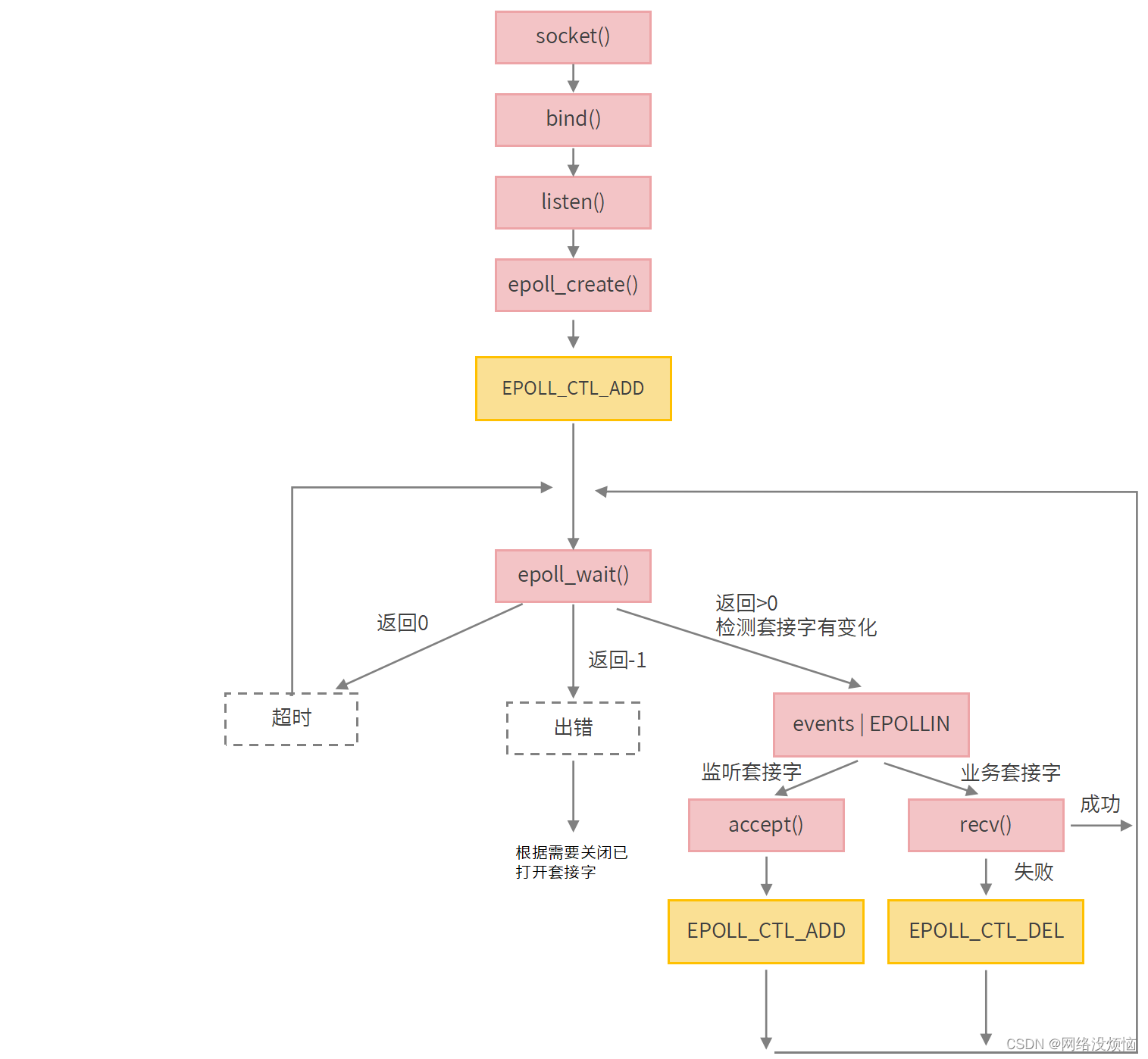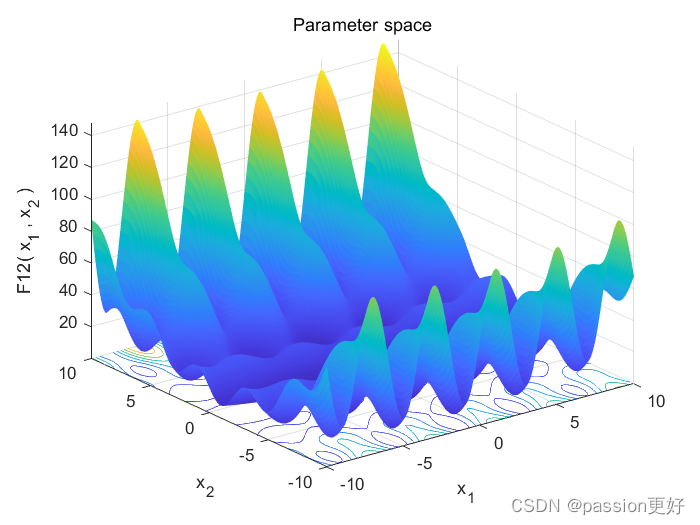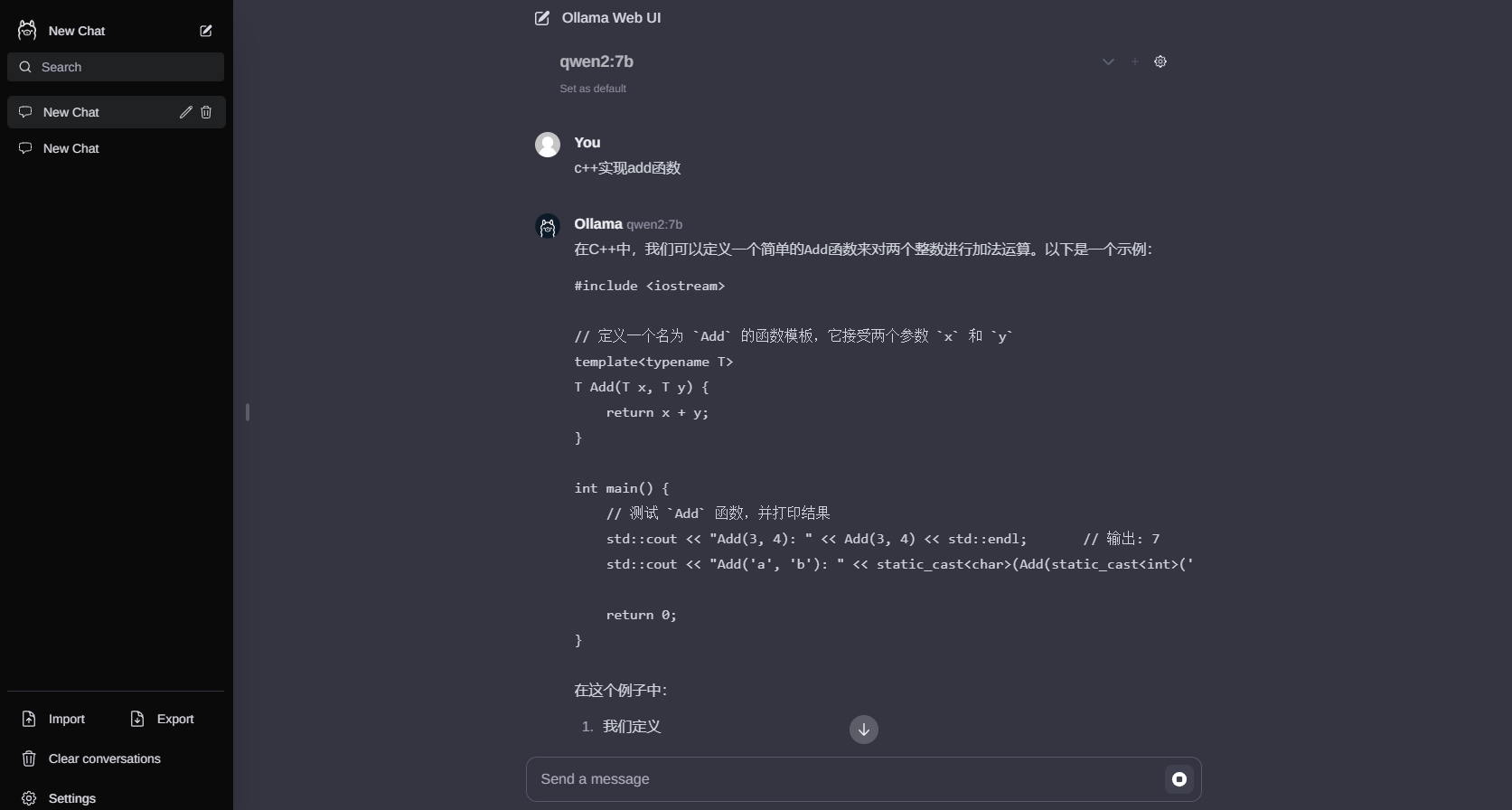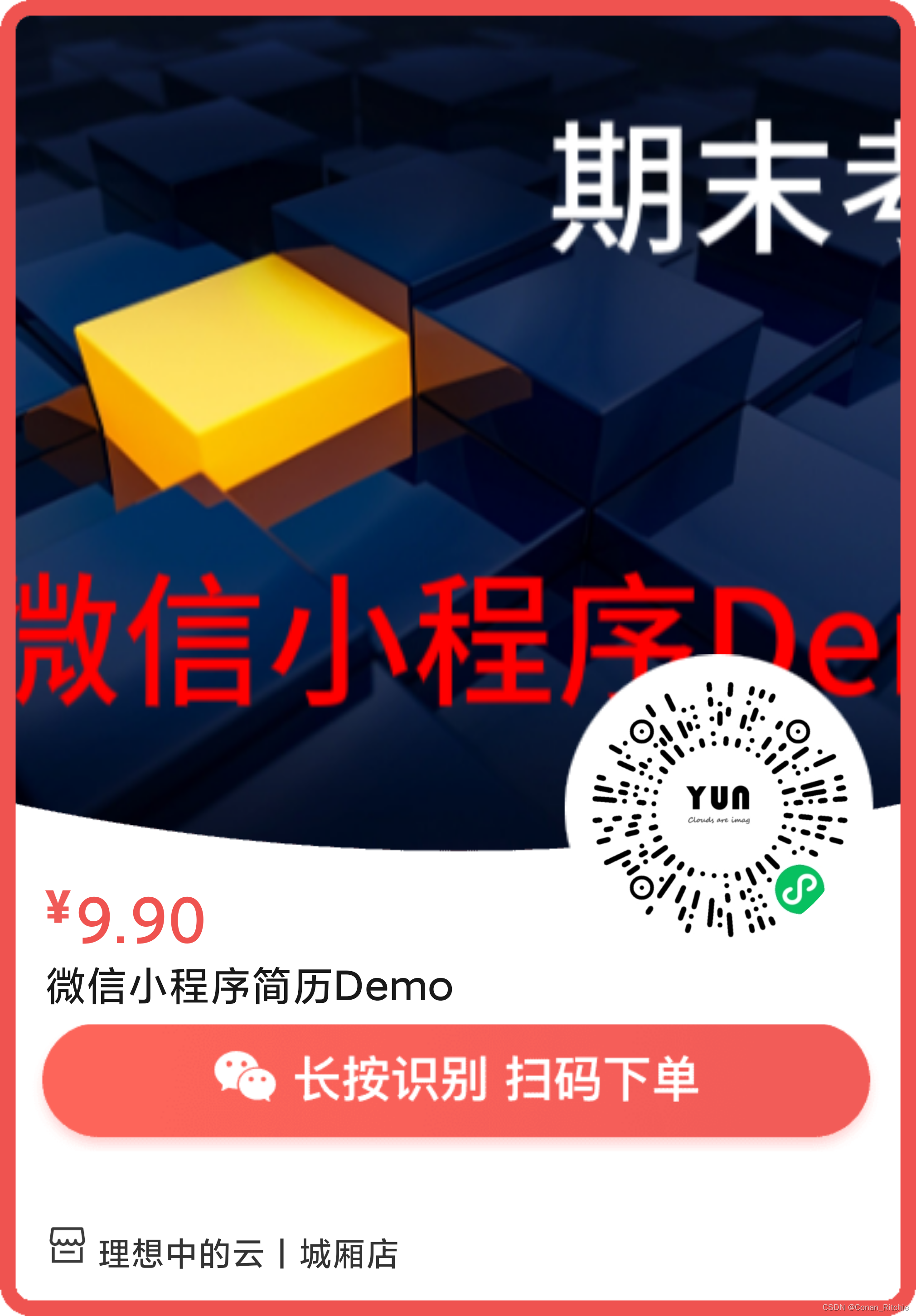1、由于虚拟机网络是桥接,所以ip地址会不停地变化,接下来我们就讲述ip如何固定
2、如果apt安装时报错W: Target CNF (multiverse/cnf/Commands-all) is configured multiple times in /etc/apt/sources.list:10,
-
检查
/etc/apt/sources.list文件和/etc/apt/sources.list.d/目录下的所有.list文件,查找是否有重复的条目。 -
如果发现重复的条目,请删除或注释掉重复的条目,保留一个。我是注释了original.list文件的配置。
3、查看网络接口信息
ifconfig

apt install 之前 需要apt update

4、查看路由网关信息
route -n

5、更新网络配置文件 一般在/etc/netplan 类似 00-installer-config.yaml

先备份,以免还原无果0.0

编辑完成使用命令 netplan apply 报了下面的错

安装NetworkManager
sudo apt update
sudo apt install network-manager 报错了 需要apt-get update
 然后再看ifconfig的ip地址就是自己设置的IP地址了
然后再看ifconfig的ip地址就是自己设置的IP地址了
-
安装NetworkManager: 首先,确保NetworkManager已安装。打开终端并运行以下命令:
sudo apt update sudo apt install network-manager -
启用并启动NetworkManager: 安装完成后,启用并启动NetworkManager服务:
sudo systemctl enable NetworkManager sudo systemctl start NetworkManager -
检查NetworkManager状态: 确认NetworkManager正在运行:
sudo systemctl status NetworkManager
解决方法2:使用netplan配置网络
如果不想使用NetworkManager,可以使用netplan直接配置网络,步骤如下:
-
编辑Netplan配置文件: 打开netplan配置文件进行编辑:
sudo nano /etc/netplan/01-netcfg.yaml -
配置静态IP地址: 按照以下示例配置文件进行配置:
将
ens33替换为你的网络接口名称,并根据实际情况调整IP地址、网关和DNS服务器。 -
应用配置: 保存文件并退出编辑器,然后应用netplan配置:
network: version: 2 renderer: networkd ethernets: ens33: dhcp4: no addresses: - 192.168.1.100/24 gateway4: 192.168.1.1 nameservers: addresses: - 8.8.8.8 - 8.8.4.4sudo netplan apply -
验证配置: 验证你的网络配置是否正确生效:
ip addr show ens33